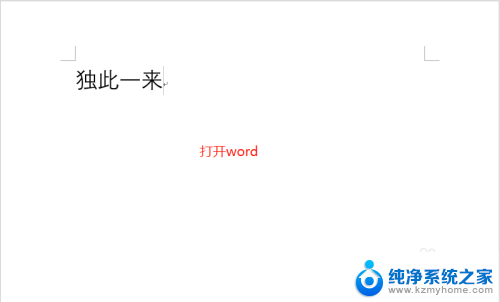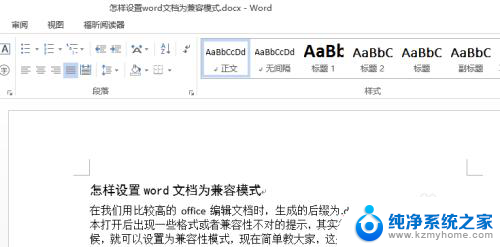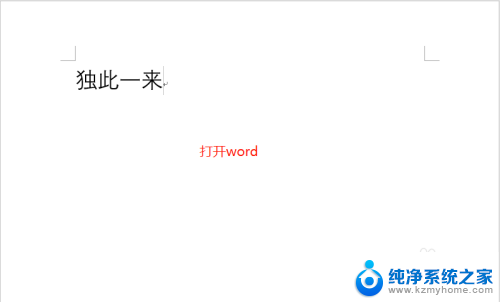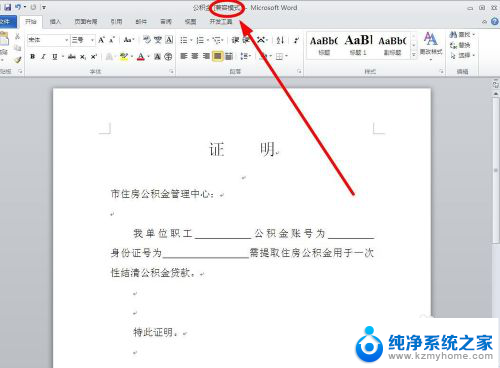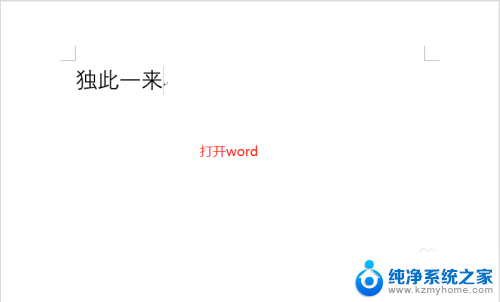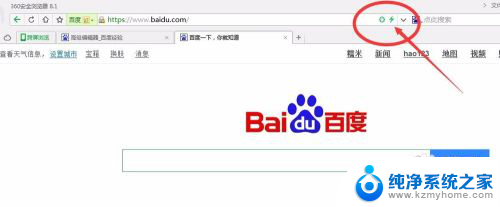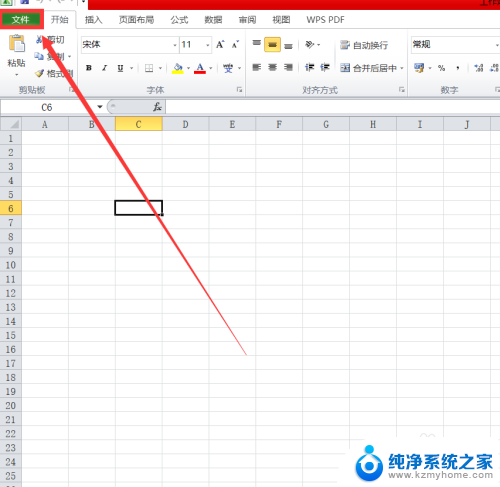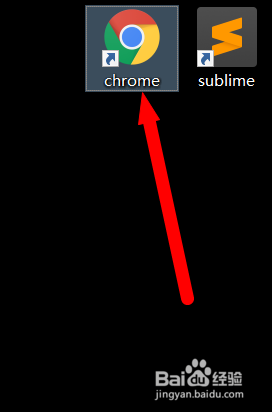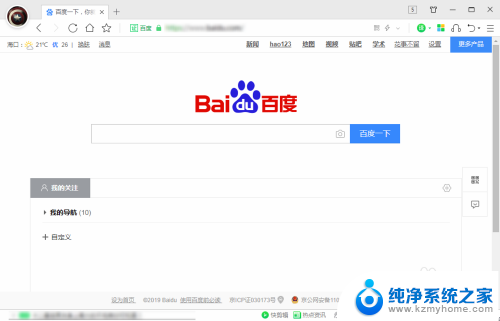word怎么改兼容模式 Word文档如何退出兼容模式
更新时间:2024-02-17 08:52:06作者:yang
当我们使用Word文档时,有时会遇到兼容模式的情况,兼容模式是为了兼容早期版本的Word文档而设定的,它可以确保我们能够打开和编辑之前的文档。有时我们可能需要退出兼容模式,以便能够使用更多的功能和特性。如何改变Word文档的兼容模式呢?本文将介绍一些简单的方法来帮助我们退出兼容模式,以便更好地使用和编辑我们的文档。
操作方法:
1.打开要编辑的Word文档,在上面的文档名称后显示“兼容模式”字样
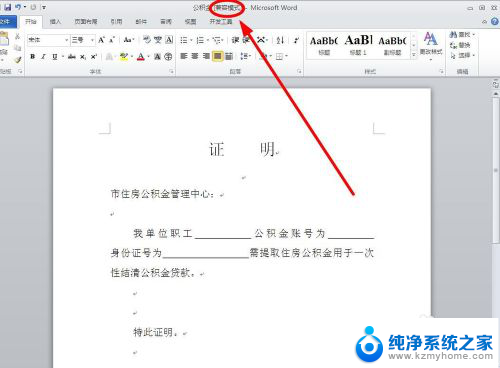
2.点击左上角的“文件”菜单
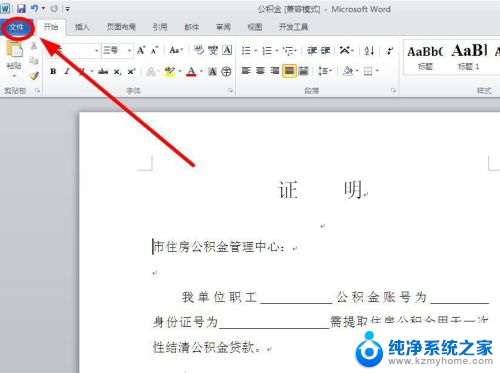
3.在弹出的下拉菜单中,点击左侧边栏的“信息”选项
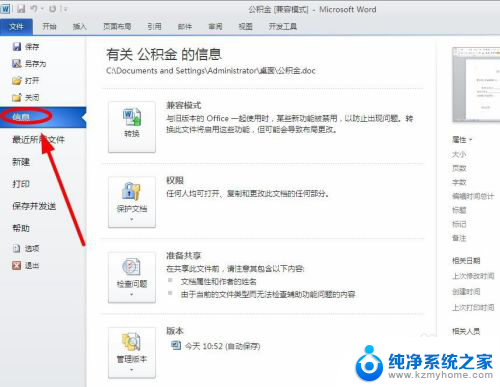
4.找到并点击右侧的“兼容模式”
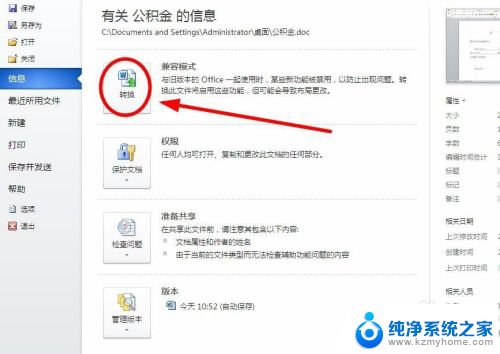
5.在弹出的升级文件格式提示中,单击“确定”
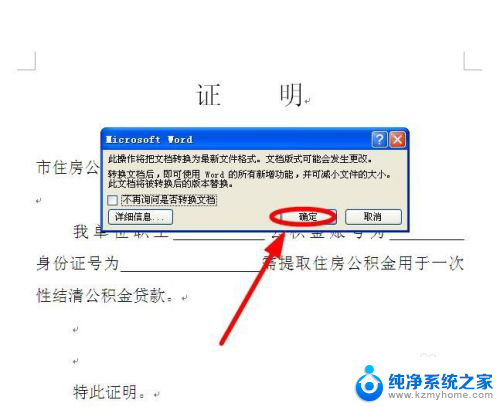
6.回到文档编辑窗口,原来的“兼容模式”字样消失了。文件已经升级到高版本状态了
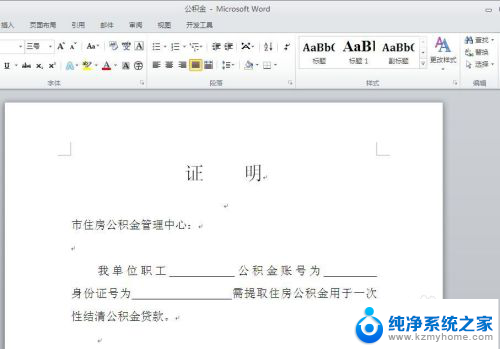
以上是如何改变Word的兼容模式的全部内容,如果用户不明白,可以按照小编的方法操作,希望对大家有所帮助。